微信电脑端怎么账号密码登陆 电脑版微信怎么输入账号密码登录
更新时间:2024-04-22 14:43:48作者:yang
在如今社交网络日益发达的时代,微信已经成为人们日常生活中不可缺少的一部分,有时候我们可能会遇到无法使用手机登录微信的情况,这时候就需要借助电脑端来登录微信。微信电脑端如何输入账号密码登录呢?接下来我们就来一起探讨一下这个问题。
具体方法:
1.我们打开电脑腾讯手游助手,这是一个安卓模拟器
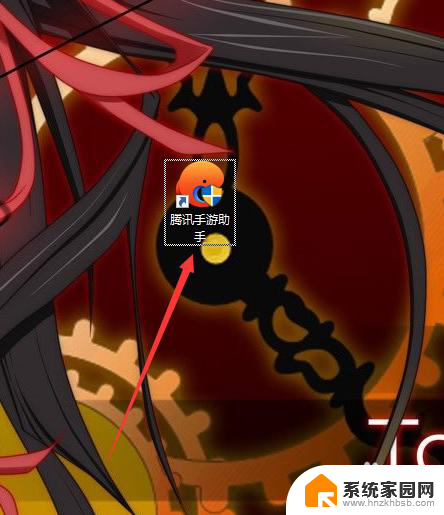
2.然后在游戏中心里搜索并下载微信
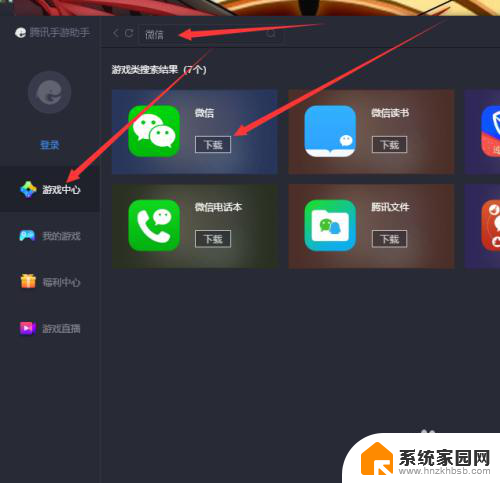
3.在助手中安装好微信后,点击微信图标上的【开始】
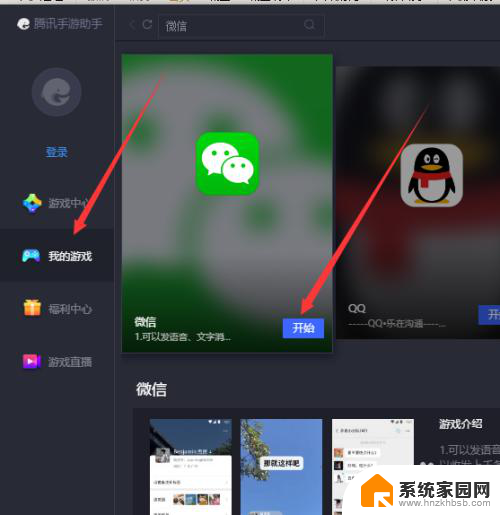
4.接着我们输入自己微信的账号密码
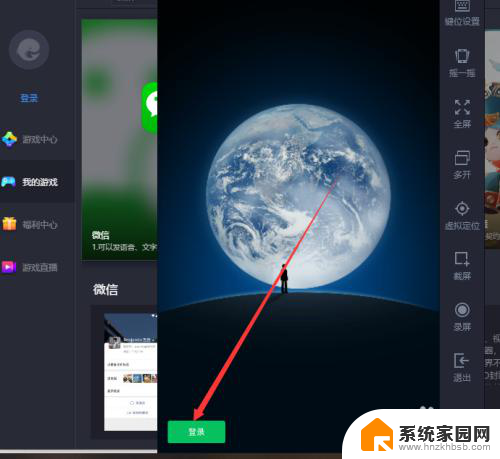
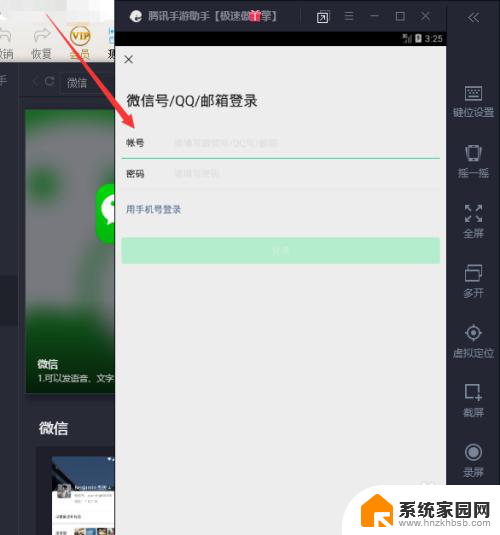
5.确认微信账号密码没错后点击下边的【登录】
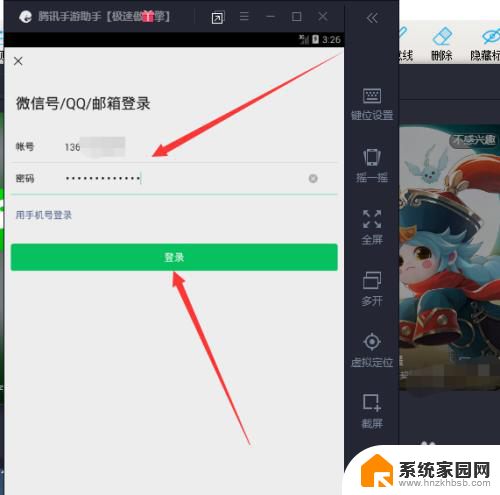
6.最后我们就可以用账号密码登录电脑版微信,这个 过程不需要手机微信扫码即可登录微信账号
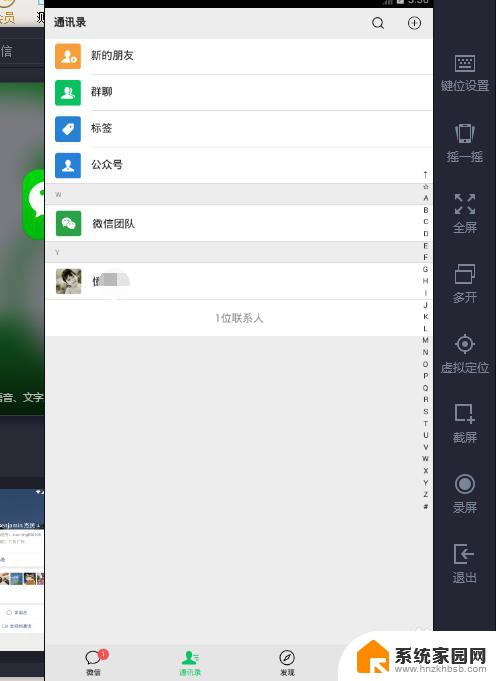
以上是关于如何在微信电脑端登录账号密码的全部内容,如果你也遇到了同样的情况,请参照我的方法来处理,希望对大家有所帮助。
微信电脑端怎么账号密码登陆 电脑版微信怎么输入账号密码登录相关教程
- 电脑端微信怎么用账号和密码登陆 电脑版微信账号密码登录步骤
- 电脑上微信怎么用账号密码登录 电脑版微信登录账号密码怎么操作
- 微信电脑版账号密码登录 电脑版微信账号密码登录的步骤
- 快手怎么账号密码登录 如何在快手上使用账号密码登录
- 电脑上登录两个微信怎么登 电脑上怎么打开两个微信账号
- 微信怎么登陆回来 手机丢失后如何重新登录微信账号
- 苹果如何双微信登录 iPhone怎么同时登陆两个微信账号
- 网件默认登录账号密码 网件路由器初始登陆密码是多少
- 微信登陆两个账号切换 两个微信账号快速切换方法
- 微信电脑版两个账号登录 如何在电脑上同时登录多个微信账号
- 台式电脑连接hdmi 电脑连接显示器的HDMI线怎么插
- 电脑微信怎么在手机上退出登录 手机怎么退出电脑上的微信登录
- 打开检查作业 如何使用微信小程序检查作业
- 电脑突然要求激活windows 如何解决电脑激活Windows问题
- 电脑输入密码提示错误 电脑密码输入正确却提示密码错误
- 电脑哪个键关机 电脑关机的简便方法是什么
电脑教程推荐